
Você tem uma conta de e-mail do Gmail? Se sim, é muito possível que, em algum momento, já tenha pensado em mudar seu nome de usuário. Talvez você tenha passado a usar seu e-mail profissionalmente, e antes você usava algum nickname da adolescência; ou então você cometeu um erro de digitação no momento do cadastro e nunca corrigiu. De qualquer maneira, é um processo simples. Ensinamos a você como fazer em poucos passos:
Vamos começar com um esclarecimento. O Gmail permite que você mude o nome de usuário, mas não o endereço de e-mail. Isso significa que, basicamente, você pode alterar o nome que é exibido quando as pessoas trocam mensagens com você – mas não o endereço para onde elas precisam escrever.
Ok, então vamos começar: primeiro, abra o Gmail em um computador. Neste tutorial vamos trabalhar com a versão para Desktop.
- Com seu e-mail aberto, clique na opção “Ajustes”. Ela é representada pelo botão de uma pequena engrenagem, que fica no canto superior direito da tela;
- Clique em “Configurações”;
- Vá até a aba “Contas e Importação”;
- Na seção “Enviar e-mail como”, encontre o endereço de e-mail que você gostaria de editar;
- Clique na opção “Editar Informações”, ao lado do endereço;
- Na seção “Nome”, especifique o nome que você gostaria que fosse exibido;
- Em seguida, clique em “Salvar Alterações”.
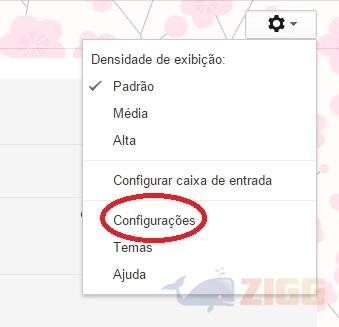
Agora, vamos supor que você realmente queira mudar o seu endereço de e-mail. Não tem jeito? Infelizmente, não. Você precisará criar uma nova conta com o endereço desejado.
Porém, para fazer essa transição entre contas mais fácil, o Gmail te dá algumas opções bem bacanas.
Você pode abrir mais de uma caixa de entrada no mesmo computador, simultaneamente. Basta clicar na sua imagem de conta, no canto superior direito da tela do Gmail, e selecionar a opção “Adicionar Conta”. Você consegue adicionar até 4 contas sem problemas.
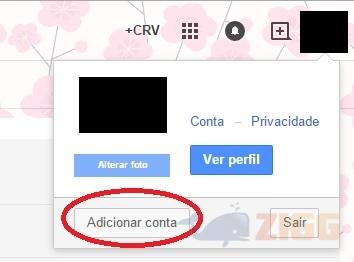
Ou você pode delegar uma conta à outra. Com essa opção, você vincula as duas e pode gerenciar ambas usando os dados de acesso da conta principal. Para isso, siga as instruções:
- Clique na opção “Ajustes”, no canto superior direito da tela;
- Clique em “Configurações”;
- Vá até a aba “Contas e Importação”;
- Na seção “Conceder Acesso a sua Conta”, clique em “Adicionar outra conta”. Digite o e-mail da conta nova, que terá controle sobre a antiga, e confirme;
- A conta nova vai receber um e-mail de confirmação e, em até 30 minutos, terá permissão liberada para acessar e controlar a caixa de entrada da conta antiga.
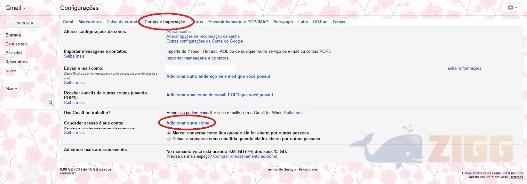
Você também pode simplesmente configurar a conta antiga para redirecionar quaisquer e-mails recebidos para a caixa de entrada de seu novo endereço de e-mail. Basta seguir os passos abaixo:
- Clique na opção “Ajustes”, no canto superior direito da tela;
- Clique em “Configurações”;
- Vá até a aba “Encaminhamento e POP/IMAP”;
- Clique em “Adicionar um endereço de encaminhamento” e digite o e-mail para onde suas mensagens devem ser redirecionadas.
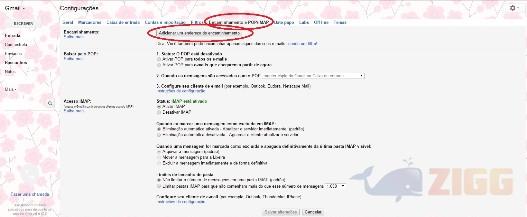
Agora, aqui vai uma última dica bem interessante e curiosa:
Vamos supor que a única alteração que você deseje fazer em seu endereço de e-mail seja acrescentar alguns pontos. Por exemplo, você tem uma conta “amigodos.animais@gmail” e quer mudar para “amigo.dos.animais@gmail.com”. É preciso criar uma nova conta?
Na verdade, não. Segundo o Google, os pontos podem ser usados na criação de um endereço de e-mail, mas eles não fazem realmente diferença nenhuma na hora de enviar mensagens. Em outras palavras: não importa quantos pontos uma pessoa digite no endereço do e-mail, na alias (a parte que vem antes da arroba); contanto que as palavras e outros símbolos estejam corretos, a mensagem ainda vai chegar à sua caixa de entrada.



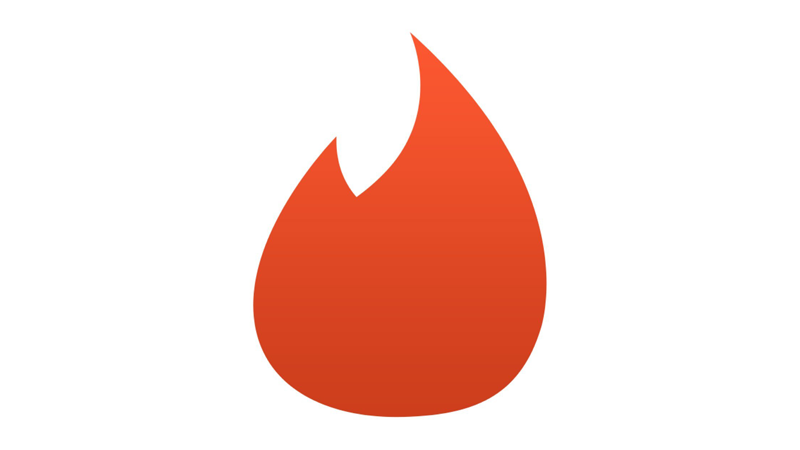



O que você achou?
0 resposta(s)